VNX5200项目配置文档
vnx5200安装手册

VNX 5600安装手册2015-12目录第一章 VNX5200基本信息收集 (2)1.1SP基本配置 (2)1.2P OOL配置信息 (3)1.3主机信息 (3)1.4LUN信息 (3)1.5S TORAGE G ROUP映射 (4)第二章 VNX 系列存储的安装 (4)2.1控制器及DAE连接方式 (4)第三章VNX5200配置步骤 (6)3.1SP的IP地址修改 (7)3.2FAST C ACHE的建立和分配 (10)3.3P OOL和H OT S PARE的创建 (11)3.4LUN的创建 (12)3.5主机光纤链路在存储上的注册 (13)3.6S TORAGE G ROUPS 的创建 (15)3.7池POOL的扩容 (17)第四章VNX日常管理和维护 (19)4.1开关机注意事项及详细步骤 (19)4.2日常健康检查 (20)4.3VNX报修 (21)4.4如何删除LUN (22)第一章 VNX5200基本信息收集1.1 SP基本配置1.2 Pool配置信息1.3 主机信息1.4 LUN信息1.5 Storage Group映射第二章 VNX 系列存储的安装2.1 控制器及DAE连接方式若要远程管理VNX2存储,如下图连接网线,通过电脑在IE登陆即可管理如果添加DAE扩展柜,可按下图连接SAS线第三章VNX5200配置步骤打开IE,输入磁盘阵列控制器管理网口的IP地址,出现以下界面:需安装(Java软件)jre6.0以上,才支持页面正常显示输入用户名、密码,用户名:admin,密码:password输入正确的用户名密码后出现以下管理界面:点击序列号,进入存储界面,3.1 SP的 IP地址修改到setting选项下点击右边栏edit network settings –SPB选中Virtual Port 0,点击PropertiesSPA的IP地址更改过程同上3.2 FAST Cache的建立和分配在存储系统属性目录,点击manage cache,点击FAST Cache标签,点击create,选择SSD闪存盘和raid类型,点击创建FAST Cache,点击Ok后,等待一会,fast cache功能建立完成。
VNX5200项目配置文档

VNX5200项目文档Generated: 2016.03.09Contents硬件配置 (3)存储信息 (3)磁盘配置信息 (4)配置步骤 (4)Task 1:初始化系统 (4)Task 2:配置RAID组 (6)Task 3:LUN 配置 (10)Task 4:主机映射联调 (14)系统日志采集 (18)硬件配置此项目配置一台VNX5200存储包括25块 600G 磁盘(含4块系统盘);前端光纤模块分别配置在SPA和SPB控制器,每个模块各配置4个8G SFP,共8个;后端配置2个Bus插槽,用户将来扩容磁盘柜使用;配件箱有4根连接后端Bus总线,1根存储串口线;下单配置信息:存储信息注:通过web界面登陆管理,需安装JAVA。
磁盘配置信息25个磁盘插槽,磁盘柜0:0-3槽位 4块系统盘;4 槽位为一块全局热备;剩下所有磁盘分别10块配置RAID5 (9+1);配置步骤Task 1: 初始化系统1. [ ] 配置登陆用户名密码,默认为:sysadmin / sysadmin2. [ ] 正常登陆系统后界面点击SN号蓝色链接即可进入系统。
Task 2: 配置RAID组3. [ ] 点击上方菜单栏 Stoage 界面,选择 Storage Pool选项进入RAID组配置界面;4. [ ] 可以看到有两个选项 POOL和RAID,选中 POOL;5. [ ] 点击 Create ,默认ID,选择RAID类型例如:RAID5,Manual选项手动配置磁盘;6. [ ] 为了明确存储配置信息,手动添加磁盘到RAID组,左面为未选中磁盘,右面为已选中磁盘;7. [ ] 陆续点击 OK RAID组创建完成;8. [ ] 本项目共创建2个RAID组:RAID Group 0 :由10块盘组成 Bus0,Encl0,Disk5-14 容量:4.8T左右RAID Group 1 :由10块盘组成 Bus0,Encl0,Disk15-24 容量:4.8T左右Task 3: LUN 配置9. [ ] 选择对应 POOL组,点击右键选择 Create LUN 配置LUN信息;10. [ ] LUN配置信息,在 LUN Properties:填写LUN属性User Capacity: 填写需求LUN容量,后续下拉框选择对应单位:G、T、MLUN ID: 填写LUN归属的 ID 信息;Number of LUN to create: 如果需要创建多个相同容量LUN,可以直接选择该数量,否则默认数量 1;11. [ ] 基本属性配置完成选择 Advanced,在Default Owner: 选择 Auto 让系统自动配置LUN说归属控制器;12. [ ] 当前需求配置LUN信息,2个4800G;Task 4: 主机映射联调13. [ ] 在菜单选择 Hosts,选择 Initiators进行主机注册;由于是VMware会自动注册到存储填写主机信息注册完成后14. [ ] 主机注册完成后配置 Storage Group15. [ ] 在窗口添加需求LUN16. [ ] 在Host菜单选择对应主机17. [ ] 陆续 OK 映射主机完成;系统日志采集18. [ ] 在Unisphere管理菜单选中 System ,在右边工具栏下点击 Generate Diagnoistic Files-SPA,确认19. [ ] 对SPB执行同样步骤,点击Generate Diagnoistic Files-SPB20. [ ] 生成日志大概需要10分钟左右21. [ ] 点击 Get Diagnoistic files-SPA,点击 Date 进行时间排序,找到最新生成的data.ZIP日志文件;22. [ ] 选中最新日志文件,选择本地保存日志路径,点击 Transfer 传送到本地;23. [ ] 此项目实施配置完成!有任何故障拨打:40067000098008190009。
EMC-VNX5200实施技术文档

EMC-VNX5200实施技术文档D2.2系统管理信息系统ip 用户名密码备注vnx5200_ 1 SPA:1.1.1.1SPB:1.1.1.2sysadmin sysadmin Web管理vnx5200_ 2 SPA:1.1.1.1SPB:1.1.1.2sysadmin sysadmin Web管理光交10.77.77.77 admin password Web,ssh,telnet2.3存储配置信息三配置光纤交换机1.安装jre_1.6.x版本java,将配置本机IP为10.77.77.0网段,通过浏览器登录交换机图形界面或命令行telnet、ssh登录,username:admin Password:password2.登录后到如下图界面,点击switch admin3.这时显示wwn和license信息4.点击new alias创建新的别名5.在Member Selection list中选择要取别名的端口添加到右边alias Member中(这里给端口设置别名的作用主要是为了方便后期管理,也可以不设置别名)6.点击new zone创建新的zone,并将前面相应的设置别名的端口添加到zone member中7.创建new zone config,并将需要启用的zone 添加到config member中,然后save config,最后enable config完成配置这里新建了4个zone,加入到了一个zone config,save config和enable config后完成配置。
一.VNX5200安装和配置1.安装jre_1.6以上版本,本地windows 网络连接VNX5200的A控SPA,通过浏览器访问https://1.1.1.1, username: sysadmin Password: sysadmin2.选择要配置的存储systems,导航到Storage –>Storage pools Raid Groups创建新的storge pools或raid groups,建议创建storge pools方便后期扩展a.第一种方法创建raid groups点击create创建新的Raid Groups:选择RAID types和manual,select相应的磁盘(注意前面4块盘disk0~disk4为存储系统盘,不要动)create lun创建第2个lun和第3个lunb.第2种方法创建storage poolsb1.这里选择EMC建议的4+1块盘创建storage poolsb2. 接下来创建3个600g的lun3.创建热备盘hot space,这里不需要单独创建hot space,因为vnx5200的默认热备盘策略是将所有未配置的非系统盘设置成hot space,所以这里只需保留一块未设置的disk即可。
EMC_VNX5200操作手册

EMC VNX5200 操作手册目录第一章 VNX日常配置 (4)登陆管理界面 (5)创建R AID G ROUP (7)创建LUN (11)创建S TORAGE G ROUP (13)指派LUN (15)指派主机 (17)1.8配置NAS容量 (18)1.10创建网络接口 (22)1.11创建CIFS SERVER (23)1.12创建SHARE共享 (24)1.13客户端访问NAS SERVER (25)第二章 VNX日常管理和维护 (26)开关机注意事项及详细步骤 (27)开机前注意事项 (28)关机前注意事项 (30)日常健康检查 (32)VNX报修 (33)第一章VNX日常配置登陆管理界面在IE窗口中输入EMC存储的地址:http://192.168.41.100在弹出的窗口中输入帐号及密码即可登陆存储管理界面:(sysadmin/sysadmin)打开管理界面如下所示:创建Raid Group在管理界面中选择“Storage”=》“Storage Pool”:选择“Raid Group”标签即可显示已经创建的Raid Group:点击“新建”可创建新的Raid Group:在创建Raid Group窗口输入相应的参数:如Raid Type等,然后点击“select”选择需要加入到此Raid Group的硬盘:选择需要加入到此Raid Group的硬盘后,点击“OK”:确认加入到加入到此Raid Group的硬盘无误后,点击“应用”,在信息提示窗口点击“OK”完成Raid Group的创建:在管理界面“storage”的“Raid Group”标签界面中即可查看创建完成的Raid Group信息:到此,Raid Group创建操作完成。
创建LUN在完成Raid Group的创建后,可在“Storage”中创建需要的Lun:选择“Storage”=》“Lun”=》“Luns”,在Luns界面即可查看已经创建完成的Lun信息:点击“新建”开始创建需要的Lun。
VNX5200实施

VNX5200常用配置介绍及故障检测目录1、通过IE登录存储.....................................................................................错误!未定义书签。
2.用户名与密码.................................................................................................错误!未定义书签。
3、EMCUnisphere统一存储管理界面ﻩ错误!未定义书签。
3、1VNX5200管理界面 ......................................................................错误!未定义书签。
3、2。
5查瞧当前存储软件版本ﻩ错误!未定义书签。
4、建立存储池(Pool)或Raid磁盘组 ....................................................错误!未定义书签。
4。
1建立Raid磁盘组4ﻩ4、3建立Lun........................................................................................错误!未定义书签。
6、映射主机ﻩ错误!未定义书签。
6.1注册服务器ﻩ错误!未定义书签。
6.2映射 .....................................................................................................错误!未定义书签。
7. 存储日志查瞧及故障检测ﻩ错误!未定义书签。
8。
存储常见故障检测..................................................................................错误!未定义书签。
EMC_VNX5200操作手册
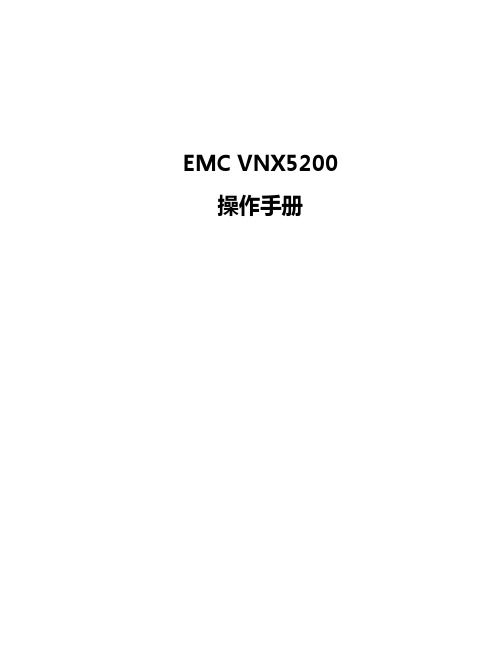
EMC VNX5200 操作手册目录第一章 VNX日常配置............................................ 错误!未定义书签。
登陆管理界面................................................. 错误!未定义书签。
创建R AID G ROUP................................................ 错误!未定义书签。
创建LUN ..................................................... 错误!未定义书签。
创建S TORAGE G ROUP ............................................. 错误!未定义书签。
指派LUN ..................................................... 错误!未定义书签。
指派主机..................................................... 错误!未定义书签。
配置NAS容量 ................................................. 错误!未定义书签。
创建网络接口................................................ 错误!未定义书签。
创建CIFS SERVER ............................................... 错误!未定义书签。
创建SHARE共享............................................... 错误!未定义书签。
客户端访问NAS SERVER .......................................... 错误!未定义书签。
华为5200配置实例手册
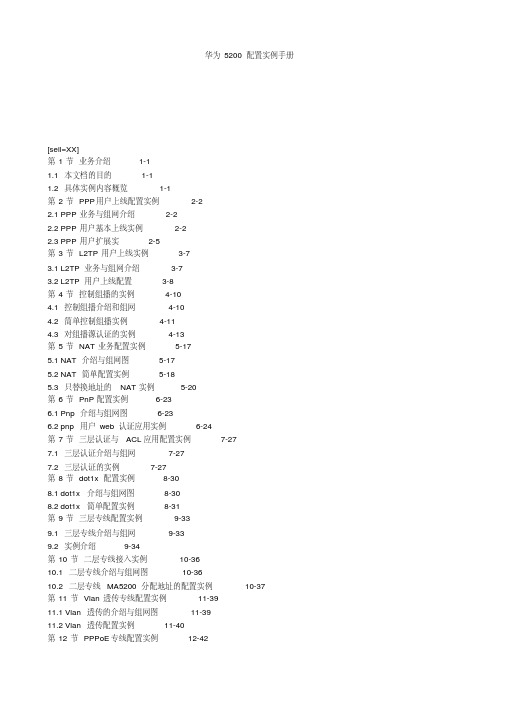
5.2 NAT 简单配置实例
5-18
5.3 只替换地址的 NAT 实例
5-20
第 6 节 PnP 配置实例
6-23
6.1 Pnp 介绍与组网图
6-23
6.2 pnp 用户 web 认证应用实例
6-24
第 7 节 三层认证与 ACL 应用配置实例
7-27
7.1 三层认证介绍与组网
7-27
7.2 三层认证的实例 第 8 节 dot1x 配置实例
3-7
3.1 L2TP 业务与组网介绍 3.2 L2TP 用户上线配置 第 4 节 控制组播的实例
3-7 3-8 4-10
4.1 控制组播介绍和组网 4.2 简单控制组播实例
4-10 4-11
4.3 对组播源认证的实例 第 5 节 NAT 业务配置实例
4-13 5-17
5.1 NAT 介绍与组网图
5-17
<MA5200F>disp cu
#
version 7106
sysname MA5200F
#
system language-mode english
#
radius-server group
login
#
interface Ethernet3
pppoe-server bind Virtual-Template 1
【与一个 server 相连】 【配置虚模板下的一些参数】
interface NULL0
# interface LoopBack0
#
interface Nm-Ethernet0
#
ip pool pool1 local gateway 7.7.7.1 255.255.0.0
EMC_VNX基本配置流程

1.通过IE登录储存输入control station IP地址10.23.185.31/10.23.185.32进入登录界面用户:admin 密码:admin2.VNX5500管理界面选择你要管理的储存,如果你的储存网络内有多台EMC储存,可以通过此界面进行统一管点击上侧的system选项点击disks选项可以查看现有的所有磁盘信息点击右侧的manage cache选项可以对读写cache进行设置根据规划好的方案,进行设置3.创建Raid Group点击上侧的storage选项,可以进行raid组的配置在新的界面里面,选择RAID groups选项,点击create根据规划,选择RAID type,磁盘数量可以看见创建好的RAID groups,可用容量。
选择RAID组,右键选择create LUN选项,创建LUNcreate选择3创建完成后,在上侧的storage里面的LUNs下面可以看到创建好的所有LUN选择某个LUN,右键选择属性可以查看该LUN的信息同时可以修改LUN name,根据前期规划进行修改如下,修改后的LUN,以名称方式出现5、服务器映射连接好光纤线缆并在服务器端修改hostname唯一,登陆存储界面,点击上侧的Initiators 选项查看存储识别到的服务器的WWWN号里面会列出所有已经连接的HBA卡的WWN信息点击某个HBA卡信息选择下面Procertes键可以将WWN端口号的hostname修改为服务器的hostname完成了hostname的修改,查看hosts选项,以服务器主机名出现根据需要,创建storage group,点击storage group选项点击Create,创建storage group,修改storage group name开始建立映射关系,并映射LUN,选择connect hosts,connect Luns选项在新弹出的对话框里面有三个选项,general可以修改组名,LUNs下面,选择要添加的LUN 名称,如下在hosts下面,将需要对应的host从左侧移动到右侧,然后点击下面的OK键,完成映射自此,就完成了存储端的配置工作。
EMC_VNX5200操作手册
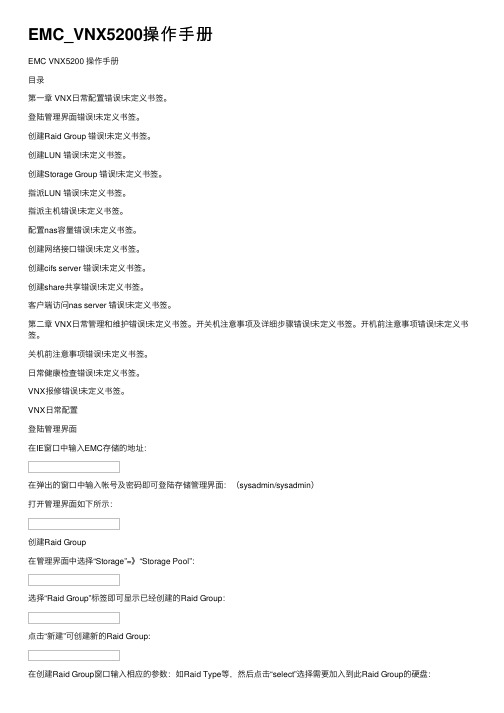
EMC_VNX5200操作⼿册EMC VNX5200 操作⼿册⽬录第⼀章 VNX⽇常配置错误!未定义书签。
登陆管理界⾯错误!未定义书签。
创建Raid Group 错误!未定义书签。
创建LUN 错误!未定义书签。
创建Storage Group 错误!未定义书签。
指派LUN 错误!未定义书签。
指派主机错误!未定义书签。
配置nas容量错误!未定义书签。
创建⽹络接⼝错误!未定义书签。
创建cifs server 错误!未定义书签。
创建share共享错误!未定义书签。
客户端访问nas server 错误!未定义书签。
第⼆章 VNX⽇常管理和维护错误!未定义书签。
开关机注意事项及详细步骤错误!未定义书签。
开机前注意事项错误!未定义书签。
关机前注意事项错误!未定义书签。
⽇常健康检查错误!未定义书签。
VNX报修错误!未定义书签。
VNX⽇常配置登陆管理界⾯在IE窗⼝中输⼊EMC存储的地址:在弹出的窗⼝中输⼊帐号及密码即可登陆存储管理界⾯:(sysadmin/sysadmin)打开管理界⾯如下所⽰:创建Raid Group在管理界⾯中选择“Storage”=》“Storage Pool”:选择“Raid Group”标签即可显⽰已经创建的Raid Group:点击“新建”可创建新的Raid Group:在创建Raid Group窗⼝输⼊相应的参数:如Raid Type等,然后点击“select”选择需要加⼊到此Raid Group的硬盘:选择需要加⼊到此Raid Group的硬盘后,点击“OK”:确认加⼊到加⼊到此Raid Group的硬盘⽆误后,点击“应⽤”,在信息提⽰窗⼝点击“OK”完成Raid Group的创建:在管理界⾯“storage”的“Raid Group”标签界⾯中即可查看创建完成的Raid Group信息:到此,Raid Group创建操作完成。
创建LUN在完成Raid Group的创建后,可在“Storage”中创建需要的Lun:选择“Storage”=》“Lun”=》“Luns”,在Luns界⾯即可查看已经创建完成的Lun信息:点击“新建”开始创建需要的Lun。
vnx5200安装手册

VNX 5200安装手册2014-7目录第一章 VNX5200基本信息收集 (2)1.1SP基本配置 (2)1.2P OOL配置信息 (3)1.3主机信息 (3)1.4LUN信息 (3)1.5S TORAGE G ROUP映射 (4)第二章 VNX 系列存储的安装 (4)2.1控制器及DAE连接方式 (4)第三章VNX5200配置步骤 (6)3.1SP的IP地址修改 (7)3.2FAST C ACHE的建立和分配 (10)3.3P OOL和H OT S PARE的创建 (11)3.4LUN的创建 (12)3.5主机光纤链路在存储上的注册 (13)3.6S TORAGE G ROUPS 的创建 (15)3.7池POOL的扩容 (17)第四章VNX日常管理和维护 (19)4.1开关机注意事项及详细步骤 (19)4.2日常健康检查 (20)4.3VNX报修 (22)4.4如何删除LUN (22)第一章 VNX5200基本信息收集1.1 SP基本配置1.2 Pool配置信息1.3 主机信息1.4 LUN信息1.5 Storage Group映射第二章VNX 系列存储的安装2.1 控制器及DAE连接方式若要远程管理VNX2存储,如下图连接网线,通过电脑在IE登陆即可管理如果添加DAE扩展柜,可按下图连接SAS线第三章VNX5200配置步骤打开IE,输入磁盘阵列控制器管理网口的IP地址,出现以下界面:需安装(Java软件)jre6.0以上,才支持页面正常显示输入用户名、密码,用户名:admin,密码:password输入正确的用户名密码后出现以下管理界面:点击序列号,进入存储界面,3.1 SP的IP地址修改到setting选项下点击右边栏edit network settings –SPB选中Virtual Port 0,点击PropertiesSPA的IP地址更改过程同上3.2FAST Cache的建立和分配在存储系统属性目录,点击manage cache,点击FAST Cache标签,点击create,选择SSD 闪存盘和raid类型,点击创建FAST Cache,点击Ok后,等待一会,fast cache功能建立完成。
VNX2技术参数(VNX5200、VNX5400、VNX5600、VNX5800、VNX7600、VNX8000)
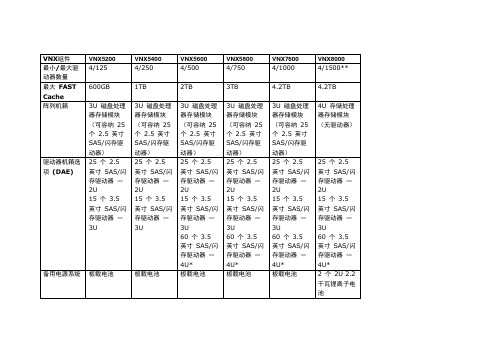
1-2
1-2
1-3
2-4
2-8
控制站数量
1-2 x 1U服务器
1-2 x 1U服务器
1-2 x 1U服务器
1-2 x 1U服务器
1-2 x 1U服务器
1-2 x 1U服务器
X-Blade:CPU/内存
Intel Xeon 5600 / 6 GB
Intel Xeon 5600 / 6 GB
Intel Xeon 5600 / 12 GB
8
8
8
12
12
16
每个X-Blade支持的最大1GBaseT端口数量
8
8
8
12
12
16
VNX组件
VNX5200
VNX5400
VNX5600
VNX5800
VNX7600
VNX8000
最小/最大驱动器数量
4/125
4/250
4/500
4/750
4/1000
4/1500**
最大FAST Cache
600GB
1TB
2TB
3TB
4.2TB
4.2TB
阵列机箱
3U磁盘处理器存储模块(可容纳25个2.5英寸SAS/闪存驱动器)
备用电源系统
板载电池
板载电池
板载电池
板载电池
板载电池
2个2U 2.2千瓦锂离子电池
RAID选项
0/1/10/3/5/6
0/1/10/3/5/6
0/1/10/3/5/6
0/1/10/3/5/6
0/1/10/3/5/6
0/1/10/3/5/6
每个阵列的CPU/内存大小
2个Intel Xeon E5-2600 4核1.2 GHz /32 GB
EMC_VNX5200操作手册
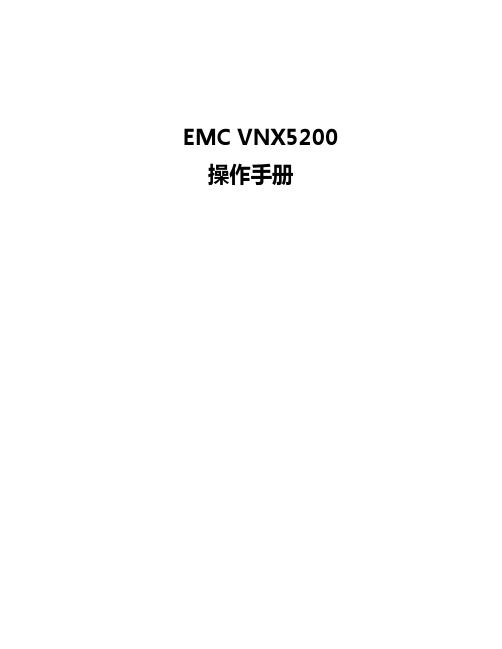
EMC VNX5200 操作手册目录第一章 VNX日常配置错误!未定义书签。
登陆管理界面错误!未定义书签。
创建Raid Group 错误!未定义书签。
创建LUN 错误!未定义书签。
创建Storage Group 错误!未定义书签。
指派LUN 错误!未定义书签。
指派主机错误!未定义书签。
配置nas容量错误!未定义书签。
创建网络接口错误!未定义书签。
创建cifs server 错误!未定义书签。
创建share共享错误!未定义书签。
客户端访问nas server 错误!未定义书签。
第二章 VNX日常管理和维护错误!未定义书签。
开关机注意事项及详细步骤错误!未定义书签。
开机前注意事项错误!未定义书签。
关机前注意事项错误!未定义书签。
日常健康检查错误!未定义书签。
VNX报修错误!未定义书签。
VNX日常配置登陆管理界面在IE窗口中输入EMC存储的地址:在弹出的窗口中输入帐号及密码即可登陆存储管理界面:(sysadmin/sysadmin)打开管理界面如下所示:创建Raid Group在管理界面中选择“Storage”=》“Storage Pool”:选择“Raid Group”标签即可显示已经创建的Raid Group:点击“新建”可创建新的Raid Group:在创建Raid Group窗口输入相应的参数:如Raid Type等,然后点击“select”选择需要加入到此Raid Group的硬盘:选择需要加入到此Raid Group的硬盘后,点击“OK”:确认加入到加入到此Raid Group的硬盘无误后,点击“应用”,在信息提示窗口点击“OK”完成Raid Group的创建:在管理界面“storage”的“Raid Group”标签界面中即可查看创建完成的Raid Group信息:到此,Raid Group创建操作完成。
创建LUN在完成Raid Group的创建后,可在“Storage”中创建需要的Lun:选择“Storage”=》“Lun”=》“Luns”,在Luns界面即可查看已经创建完成的Lun信息:点击“新建”开始创建需要的Lun。
vnx5200安装手册

vnx5200安装手册2015-12目录第一章 VNX5200基本信息收集 (3)1.1SP基本配置 (3)1.2P OOL配置信息 (4)1.3主机信息 (4)1.4LUN信息 (5)1.5S TORAGE G ROUP映射 (6)第二章 VNX 系列存储的安装 (6)2.1控制器及DAE连接方式 (6)第三章VNX5200配置步骤 (8)3.1SP的IP地址修改 (10)3.2FAST C ACHE的建立和分配 (13)3.3P OOL和H OT S PARE的创建 (15)3.4LUN的创建 (16)3.5主机光纤链路在存储上的注册 (17)3.6S TORAGE G ROUPS 的创建 (20)3.7池POOL的扩容 (23)第四章VNX日常管理和维护 (25)4.1开关机注意事项及详细步骤 (25)4.2日常健康检查 (27)4.3VNX报修 (29)4.4如何删除LUN (30)第一章 VNX5200基本信息收集1.1 SP基本配置存储分为两个SP控制器,SPA和SPB,每个SP 有一个IP地址:磁盘阵列名型号Microcode 序列号IP地址CKM00135000354VNX5200 05.33.000.5.052CKM00135000354192.168.5.101192.168.5.102 1.2 Pool配置信息序号类型容量(GB)Pool 0 Raid5(8+1,共18块SAS盘)130891.3 主机信息序类型主机名IP号1. VMware ESXi1 10.10.10.112. VMware ESXi2 10.10.10.123. VMware ESXi3 10.10.10.134 VMware ESXi4 10.10.10.14 1.4 LUN信息LUN名称 LUN 大小映射主机名LUNID0. data_1 2TB ESXi1, ESXi2, ESXi3, ESXi41. data_2 2TB ESXi1, ESXi2, ESXi3, ESXi42. data_3 2TB ESXi1, ESXi2, ESXi3, ESXi43. data_4 2TB ESXi1, ESXi2, ESXi3, ESXi44. data_5 2TB ESXi1, ESXi2, ESXi3, ESXi45. data_6 2TB ESXi1, ESXi2, ESXi3, ESXi46 ESXi_OS_110GB ESXi17 ESXi_OS_210GB ESXi28 ESXi_OS_310GB ESXi39 ESXi_OS_410GB ESXi410 heartbeat_12GB ESXi1, ESXi2, ESXi3, ESXi411 heartbeat_22GB ESXi1, ESXi2, ESXi3, ESXi4 1.5 Storage Group映射包含LUN ID 包含主机Storage Group名称ESXi10-6,10,11 ESXi1ESXi20-5,7,10,11 ESXi2ESXi30-5,8,10,11 ESXi3ESXi40-5,9,10,11 ESXi4第二章 VNX 系列存储的安装2.1 控制器及DAE连接方式若要远程管理VNX2存储,如下图连接网线,通过电脑在IE登陆即可管理如果添加DAE扩展柜,可按下图连接SAS线第三章VNX5200配置步骤打开IE,输入磁盘阵列控制器管理网口的IP 地址,出现以下界面:需安装(Java软件)jre6.0以上,才支持页面正常显示输入用户名、密码,用户名:admin,密码:password输入正确的用户名密码后出现以下管理界面:点击序列号,进入存储界面,3.1 SP的 IP地址修改到setting选项下点击右边栏edit network settings –SPB选中Virtual Port 0,点击PropertiesSPA的IP地址更改过程同上3.2 FAST Cache的建立和分配在存储系统属性目录,点击manage cache,点击FAST Cache标签,点击create,选择SSD闪存盘和raid类型,点击创建FAST Cache,点击Ok后,等待一会,fast cache功能建立完成。
vnx5200安装手册
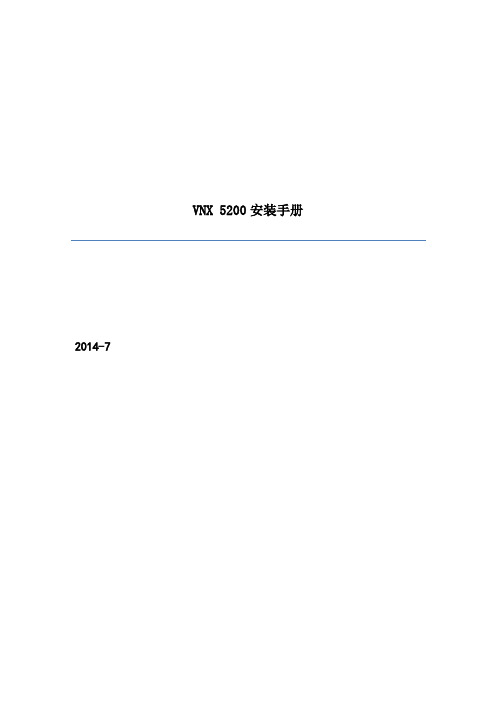
VNX 5200安装手册2014-7目录第一章 VNX5200基本信息收集................... 错误!未定义书签。
SP基本配置................................. 错误!未定义书签。
P OOL配置信息................................ 错误!未定义书签。
主机信息.................................... 错误!未定义书签。
LUN信息.................................... 错误!未定义书签。
S TORAGE G ROUP映射............................. 错误!未定义书签。
第二章 VNX 系列存储的安装..................... 错误!未定义书签。
控制器及DAE连接方式........................ 错误!未定义书签。
第三章VNX5200配置步骤........................ 错误!未定义书签。
SP的IP地址修改............................ 错误!未定义书签。
FAST C ACHE的建立和分配 ...................... 错误!未定义书签。
P OOL和H OT S PARE的创建........................ 错误!未定义书签。
LUN的创建.................................. 错误!未定义书签。
主机光纤链路在存储上的注册................... 错误!未定义书签。
S TORAGE G ROUPS 的创建.......................... 错误!未定义书签。
池POOL的扩容................................ 错误!未定义书签。
VNX5200项目配置文档
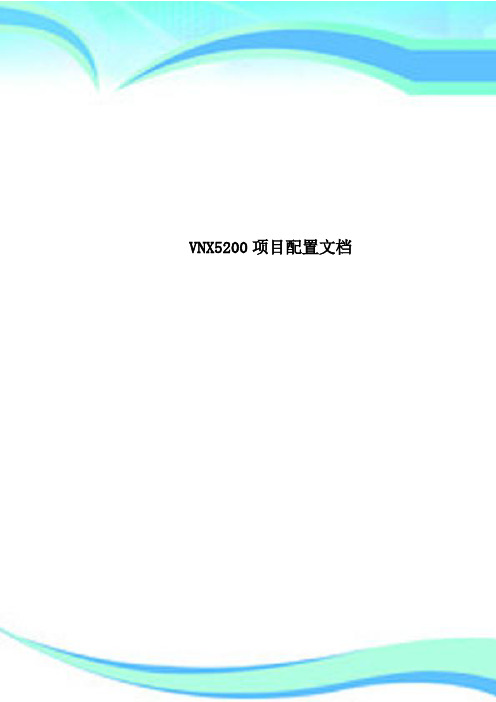
VNX5200项目配置文档————————————————————————————————作者:————————————————————————————————日期:VNX5200项目文档Generated: 2016.03.09EMC CONFIDENTIAL version: 1.0Contents硬件配置 (5)存储信息 (5)磁盘配置信息 (6)配置步骤 (6)Task 1:初始化系统 (6)Task 2:配置RAID组 (8)Task 3:LUN 配置 (12)Task 4:主机映射联调 (16)系统日志采集 (20)EMC CONFIDENTIAL version: 1.0EMC CONFIDENTIAL version: 1.0硬件配置此项目配置一台VNX5200存储包括25块 600G 磁盘(含4块系统盘);前端光纤模块分别配置在SPA 和SPB 控制器,每个模块各配置4个8G SFP ,共8个; 后端配置2个Bus 插槽,用户将来扩容磁盘柜使用; 配件箱有4根连接后端Bus 总线,1根存储串口线;下单配置信息:存储信息存储型号VNX5200 SPA IP 10.122.1.7 SPB IP 10.122.1.8 存储SN 号 CETV2160200007 存储微码版本 05.33.008.5.119 用户名/密码 sysadmin/sysadmin注:通过web 界面登陆管理,需安装JAVA 。
磁盘配置信息25个磁盘插槽,磁盘柜0:0-3槽位4块系统盘;4 槽位为一块全局热备;剩下所有磁盘分别10块配置RAID5 (9+1);配置步骤Task 1: 初始化系统1. [ ] 配置登陆用户名密码,默认为:sysadmin / sysadmin2. [ ] 正常登陆系统后界面EMC CONFIDENTIAL version: 1.0点击SN号蓝色链接即可进入系统。
EMC CONFIDENTIAL version: 1.0Task 2: 配置RAID组3. [ ] 点击上方菜单栏Stoage 界面,选择Storage Pool选项进入RAID组配置界面;4. [ ] 可以看到有两个选项POOL和RAID,选中POOL;5. [ ] 点击Create ,默认ID,选择RAID类型例如:RAID5,Manual选项手动配置磁盘;EMC CONFIDENTIAL version: 1.0EMC CONFIDENTIAL version: 1.06. [ ] 为了明确存储配置信息,手动添加磁盘到RAID组,左面为未选中磁盘,右面为已选中磁盘;7. [ ] 陆续点击OK RAID组创建完成;EMC CONFIDENTIAL version: 1.08. [ ] 本项目共创建2个RAID组:RAID Group 0 :由10块盘组成Bus0,Encl0,Disk5-14 容量:4.8T左右RAID Group 1 :由10块盘组成Bus0,Encl0,Disk15-24 容量:4.8T左右Task 3: LUN 配置9. [ ] 选择对应POOL组,点击右键选择Create LUN 配置LUN信息;10. [ ] LUN配置信息,在LUN Properties:填写LUN属性User Capacity: 填写需求LUN容量,后续下拉框选择对应单位:G、T、MLUN ID: 填写LUN归属的ID 信息;Number of LUN to create: 如果需要创建多个相同容量LUN,可以直接选择该数量,否则默认数量1;11. [ ] 基本属性配置完成选择Advanced,在Default Owner: 选择Auto 让系统自动配置LUN说归属控制器;12. [ ] 当前需求配置LUN信息,2个4800G;Task 4: 主机映射联调13. [ ] 在菜单选择Hosts,选择Initiators进行主机注册;由于是VMware会自动注册到存储填写主机信息注册完成后14. [ ] 主机注册完成后配置Storage Group15. [ ] 在窗口添加需求LUN16. [ ] 在Host菜单选择对应主机17. [ ] 陆续OK 映射主机完成;系统日志采集18. [ ] 在Unisphere管理菜单选中System ,在右边工具栏下点击Generate Diagnoistic Files-SPA,确认19. [ ] 对SPB执行同样步骤,点击Generate Diagnoistic Files-SPB20. [ ] 生成日志大概需要10分钟左右21. [ ] 点击Get Diagnoistic files-SPA,点击Date 进行时间排序,找到最新生成的data.ZIP日志文件;22. [ ] 选中最新日志文件,选择本地保存日志路径,点击Transfer 传送到本地;23. [ ] 此项目实施配置完成!有任何故障拨打:40067000098008190009。
5200-配置参考

MA5200:(设定MA5100的带内网关地址)interface virtual-template n (n 虚模板的序号)ip address ip mask (MA5100的网关地址)vlan bind slot start-vlan-id numbervlan static user slot port vlan-id ip mac-address(mac-address可以不输,回车确认;查看:show vlan static user )MA5200:(pppoe)interface ethernet slot/port(级联MA5100的接口)send-frame Ethernet Ⅱvpdn-group n (虚拟专用拨号网络的序号)accept dial pppoe authentication pap或chapexitip local pool namerouter-ip ip masksection n start-ip end-ip (0~7,地址段序号)dns primary-ip ipdns second-ip ipexitaaaauthentation scheme name localaccount scheme name disable disable(以上的认证、记费可以不设,选择默认)domain nameset ip-pool nameset authen-scheme nameset acct-scheme nameset state activeexitadd user name@domain name –p password –c active enable a 0 –al enable n (允许本账号的用户上网数) –pt a或p ic disableMA5200(vlan bind-dhcp)interface ethernet slot/portsend-frame 802.1Qinterface virtual-template nip addressdhcp server ip pc ipbind vlan slot start-vlan-id numberexitip local pool namerouter-ip ip masksection ndns primary-ip ipexitvlan port slot start-vlan-id number authpolicy bind vlan disablevlan port slot start-vlan-id numctrlflag ctrl numbervlan port slot start-vlan-id number portstate activeaaaauthen scheme name localacct scheme name disable disabledomaim vlanset state activeset auther-scheme nameset acct-scheme namevlan-batch local user slot start-vlan-id number vlanvlan-batch set local-user access-limit enable number slot start-vlan-id number vlan-batch set local-user state active slot start-vlan-id numberexit。
EMCVNX5200实施技术文档
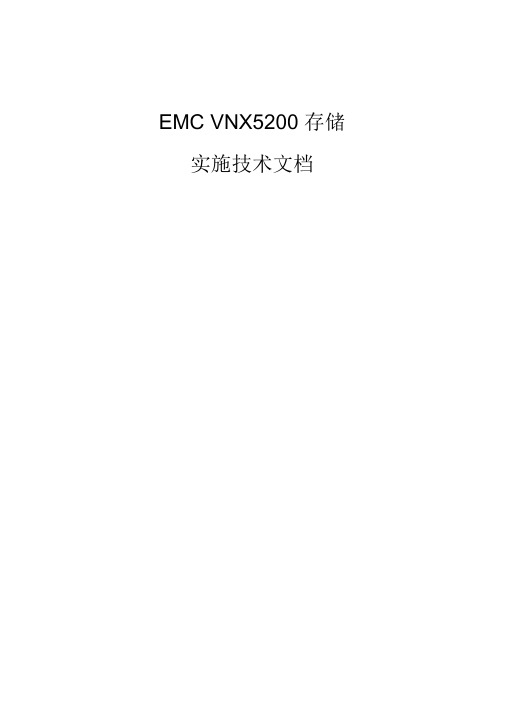
5.在Member Selection list中选择要取别名的端口添加到右边alias Member中(这里给端口
设置别名的作用主要是为了方便后期管理,也可以不设置别名)
-l-le-lL七崔agIrlutEIHmllcl咬4±-ll±-lJi^-srg
F;F山rtEgwalb5T-U-Etc—4JL*.8r:-第
swdTF - ZopeAdrr ni<trat*oin
珈皿西1w
£rn EM狩Zfi^unj Action»
•丹Netv*View■治RmneUi*Er ab^'Cenng5旺日CCtfiMCl&ar/LI
All. Zen*Zo*« Con用
NsmB?<I「SP七CFG—HmZ®ne€or>ik|iDelete RJenaTia-Cfcie
,w±l3SM“Em3s-ST&O£弟■<—wtl^nfl节u«*I
MU-EUNCS^^QM-U1I4EJ・
$_吕V笛-g
tec_3nL&i
_□
EO-t」+hiHUMllJF咀^CDNI一
眦昌琶捉^一一。。急qsu①匹嘱
。64UO。当*匹急c>5qlu①1116_七0。鬲质烽OCON£隹匹鄙雌驱^。6_七0。①uozm兽眦扃N
| Swicli | Mchmrk FirmwBPE Ckwia毋odi | License U«er | Trynkng
M
2Leslie Ai3nwfrtli>ft
Lana- K=y
FtE^re- s]
Expiry蚤k
。[:Fjmed
Casacty
C^dtBTT- SQ"KV£=ACXM*M:XPZEhGE
- 1、下载文档前请自行甄别文档内容的完整性,平台不提供额外的编辑、内容补充、找答案等附加服务。
- 2、"仅部分预览"的文档,不可在线预览部分如存在完整性等问题,可反馈申请退款(可完整预览的文档不适用该条件!)。
- 3、如文档侵犯您的权益,请联系客服反馈,我们会尽快为您处理(人工客服工作时间:9:00-18:30)。
VNX5200项目配置文档
————————————————————————————————作者:————————————————————————————————日期:
VNX5200项目文档
Generated: 2016.03.09
EMC CONFIDENTIAL version: 1.0
Contents
硬件配置 (5)
存储信息 (5)
磁盘配置信息 (6)
配置步骤 (6)
Task 1:初始化系统 (6)
Task 2:配置RAID组 (8)
Task 3:LUN 配置 (12)
Task 4:主机映射联调 (16)
系统日志采集 (20)
EMC CONFIDENTIAL version: 1.0
EMC CONFIDENTIAL version: 1.0
硬件配置
此项目配置一台VNX5200存储包括25块 600G 磁盘(含4块系统盘);
前端光纤模块分别配置在SPA 和SPB 控制器,每个模块各配置4个8G SFP ,共8个; 后端配置2个Bus 插槽,用户将来扩容磁盘柜使用; 配件箱有4根连接后端Bus 总线,1根存储串口线;
下单配置信息:
存储信息
存储型号
VNX5200 SPA IP 10.122.1.7 SPB IP 10.122.1.8 存储SN 号 CETV2160200007 存储微码版本 05.33.008.5.119 用户名/密码 sysadmin/sysadmin
注:通过web 界面登陆管理,需安装JAVA 。
磁盘配置信息
25个磁盘插槽,
磁盘柜0:0-3槽位4块系统盘;
4 槽位为一块全局热备;
剩下所有磁盘分别10块配置RAID5 (9+1);
配置步骤
Task 1: 初始化系统
1. [ ] 配置登陆用户名密码,默认为:sysadmin / sysadmin
2. [ ] 正常登陆系统后界面
EMC CONFIDENTIAL version: 1.0
点击SN号蓝色链接即可进入系统。
EMC CONFIDENTIAL version: 1.0
Task 2: 配置RAID组
3. [ ] 点击上方菜单栏Stoage 界面,选择Storage Pool选项进入RAID组配置界面;
4. [ ] 可以看到有两个选项POOL和RAID,选中POOL;
5. [ ] 点击Create ,默认ID,选择RAID类型例如:RAID5,Manual选项手动配置磁盘;
EMC CONFIDENTIAL version: 1.0
EMC CONFIDENTIAL version: 1.0
6. [ ] 为了明确存储配置信息,手动添加磁盘到RAID组,左面为未选中磁盘,右面为已选中磁盘;
7. [ ] 陆续点击OK RAID组创建完成;
EMC CONFIDENTIAL version: 1.0
8. [ ] 本项目共创建2个RAID组:
RAID Group 0 :由10块盘组成Bus0,Encl0,Disk5-14 容量:4.8T左右
RAID Group 1 :由10块盘组成Bus0,Encl0,Disk15-24 容量:4.8T左右
Task 3: LUN 配置
9. [ ] 选择对应POOL组,点击右键选择Create LUN 配置LUN信息;
10. [ ] LUN配置信息,在LUN Properties:填写LUN属性
User Capacity: 填写需求LUN容量,后续下拉框选择对应单位:G、T、M
LUN ID: 填写LUN归属的ID 信息;
Number of LUN to create: 如果需要创建多个相同容量LUN,可以直接选择该数量,否则默认数量1;
11. [ ] 基本属性配置完成选择Advanced,在Default Owner: 选择Auto 让系统自动配置LUN说归属控制
器;
12. [ ] 当前需求配置LUN信息,2个4800G;
Task 4: 主机映射联调
13. [ ] 在菜单选择Hosts,选择Initiators进行主机注册;由于是VMware会自动注册到存储
填写主机信息
注册完成后
14. [ ] 主机注册完成后配置Storage Group
15. [ ] 在窗口添加需求LUN
16. [ ] 在Host菜单选择对应主机
17. [ ] 陆续OK 映射主机完成;
系统日志采集
18. [ ] 在Unisphere管理菜单选中System ,在右边工具栏下点击Generate Diagnoistic Files-SPA,确认
19. [ ] 对SPB执行同样步骤,点击Generate Diagnoistic Files-SPB
20. [ ] 生成日志大概需要10分钟左右
21. [ ] 点击Get Diagnoistic files-SPA,点击Date 进行时间排序,找到最新生成的data.ZIP日志文件;
22. [ ] 选中最新日志文件,选择本地保存日志路径,点击Transfer 传送到本地;
23. [ ] 此项目实施配置完成!
有任何故障拨打:4006700009
8008190009。
